dlink路由器如何来进行静态绑定 dlink路由器想要进行静态绑定的方法
时间:2017-07-04 来源:互联网 浏览量:
今天给大家带来dlink路由器如何来进行静态绑定,dlink路由器想要进行静态绑定的方法,让您轻松解决问题。
dlink公司矢志未来将发展并持续创新、研发,提供最佳服务质量、产品及解决方案以因应当前市场需求,展望更辉煌之未来,那么你知道dlink路由器arp静态绑定怎么设置吗?下面是学习啦小编整理的一些关于dlink路由器arp静态绑定设置的相关资料,供你参考。
dlink路由器arp静态绑定设置的方法:
ARP静态绑定
主要用于对IP与MAC地址进行静态或者唯一的绑定操作,以实现IP与MAC地址的对应关系,减少网络中出现的ARP攻击现象。 copyright pdfgoword.com
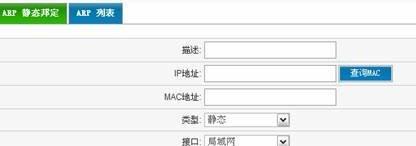
描述:对该条记录的简单描述信息。
IP地址:需要绑定的IP地址。点击‘查询MAC’可以搜索到此IP的MAC地址。此IP要是在线的才可以被路由器查询到。
MAC地址:手动输入IP地址对应的MAC地址。也可以利用‘查询MAC’来自动获得指定IP的MAC地址。
类型:静态或者唯一。将IP与MAC地址绑定之后,DHCP会优先分配绑定的IP给相应的MAC地址。
静态,IP与MAC地址绑定为静态以后,用户手动更改IP或者MAC地址不会影响网络使用,DHCP会优先分配绑定的IP给相应的MAC地址。
唯一,将IP与MAC地址绑定为唯一以后,IP与MAC地址只有在相互对应的时候才能正常使用网络,用户修改IP或者MAC地址的任意一项都会导致不能上网,同样其他用户也是不能占用此IP跟MAC地址的。
接口:IP对应的接口位置,内网用户绑定一般选择局域网。
要修改列表中添加的IP与MAC绑定,只需要在相对应的条目上点击右边的修改图标,然后在上方规则框中修改即可,如图所示:
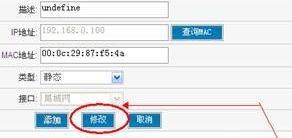
ARP列表菜单将显示当前路由的ARP表记录,您可以在此界面一键绑定所有未绑定的MAC地址(已绑定的IP跟MAC将不受影响),或者对单独的IP跟MAC做绑定操作。
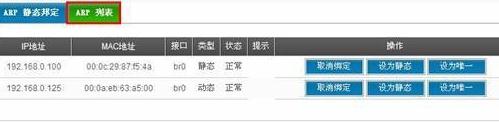
看过文章“dlink路由器arp静态绑定怎么设置”的人还看了:
1.D-link路由器设置教程
2.开启D-LINK路由器远程管理图解
3.D-Link路由器192.168.0.1登录页面打不开怎么办
4.D-LINK无线路由器无线网络设置
5.D-Link无线路由器初始密码是多少
6.WIN7系统下如何连接友讯路由器详解
7.D-Link路由器192.168.0.1登录页面打不开
8.D-Link无线路由器当交换机用怎么设置
以上就是dlink路由器如何来进行静态绑定,dlink路由器想要进行静态绑定的方法教程,希望本文中能帮您解决问题。
相关教程
- ·Dlink无线路由器如何来而配置pppoe 用Dlink无线路由器想要来进行pppoe设置的方法
- ·dlink无线路由器想要连接WiFi的方法 利用了dlink无线路由器之后如何来进行WiFi的连接
- ·dlink无线路由器该如何来设置ip地址 利用dlink无线路由器来进行ip地址设置的方法
- ·dlink无线路由器用什么方法可以设置完成 想要设置dlink无线路由器的方法
- ·路由器dlink要如何来操作 如何正确有效的使用路由器dlink
- ·dlink无线路由器该如何来进行设置连接 用什么方法可以来设置好dlink无线路由器
- ·设置颜色变黑了怎么调回来 电脑屏幕颜色变深了怎么还原
- ·笔记本可以装网卡吗 笔记本电脑无线网卡安装注意事项
- ·笔记本电脑怎么连wifi网络 笔记本电脑如何连接无线网络
- ·微信通话无声音 微信电话没有声音对方听不见
